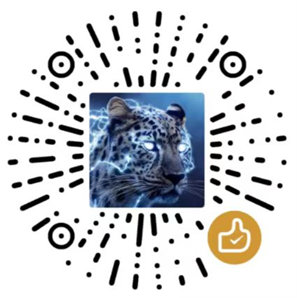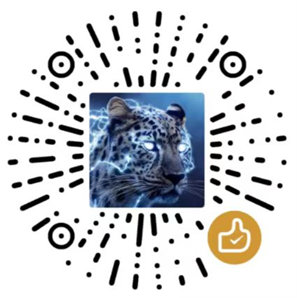搭建前准备工序
其实Dify是个传统的东西,只是搭上了AI的快车。下面简单说下其搭建过程。 在开始之前,先看下自己服务器的配置是否满足如下的条件:
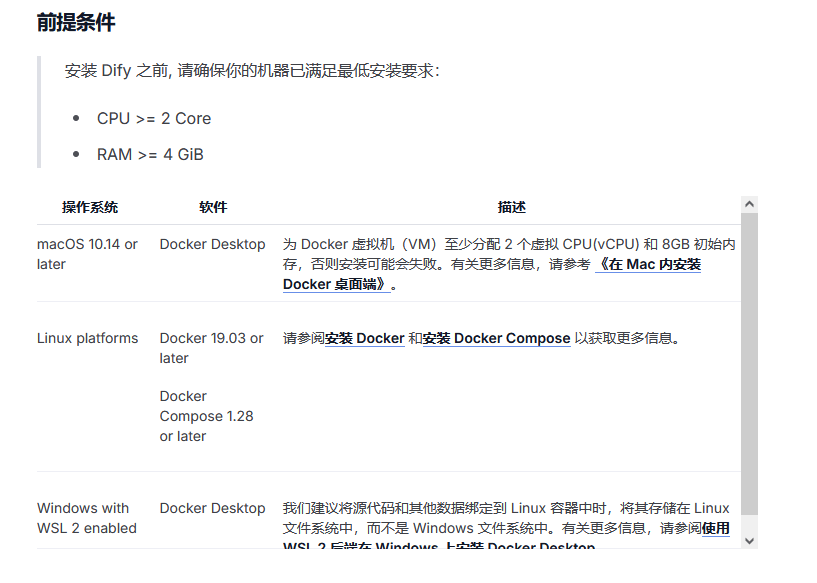
硬件方面必须是双核4G内存,这很容易满足。磁盘大约需要占用15G,而软件方面Docker版本必须大于19.03且Docker Compose需要大于1.28。因为Docker版本18.x存在线程创建限制。 不妨这么进行查看:
~$ docker --version Docker version 19.03.15, build 99e3ed8919 ~$ docker-compose --version docker-compose version 1.29.0, build 07737305
相比几十M的版本2,更喜欢只有10来M的版本1,这里直接使用如下方式下载Docker-Compose:
wget http://github.com/docker/compose/releases/download/1.29.0/docker-compose-linux-x86_64 chmod +x docker-compose-linux-x86_64 mv docker-compose-linux-x86_64 /usr/bin/docker-compose
开始搭建环境
一切准备就绪,开始拉取代码:
# 假设当前最新版本为 0.15.3 git clone https://github.com/langgenius/dify.git --branch 0.15.3
进入源代码的docker目录并开始拉取并打包:
cd dify/docker cp .env.example .env sudo docker-compose up -d
一堆操作猛如虎,难就难在国内Docker-Hub访问不了。按照下面方式修改镜像源:
sudo tee /etc/docker/daemon.json <<-'EOF'
{
"registry-mirrors":[
"https://docker.1ms.run",
"https://docker.xuanyuan.me",
"http://hub-mirror.c.163.com",
"https://docker.m.daocloud.io"
]
}
EOF
sudo systemctl daemon-reload && sudo systemctl restart docker
重新拉取,经过1个多小时后,如果网速不怎么好的情况下,最终安装完成的截图:

别忘了初始化管理员账户即可使用了:
# 本地环境 http://localhost/install # 服务器环境 http://your_server_ip/install
如下图所示:
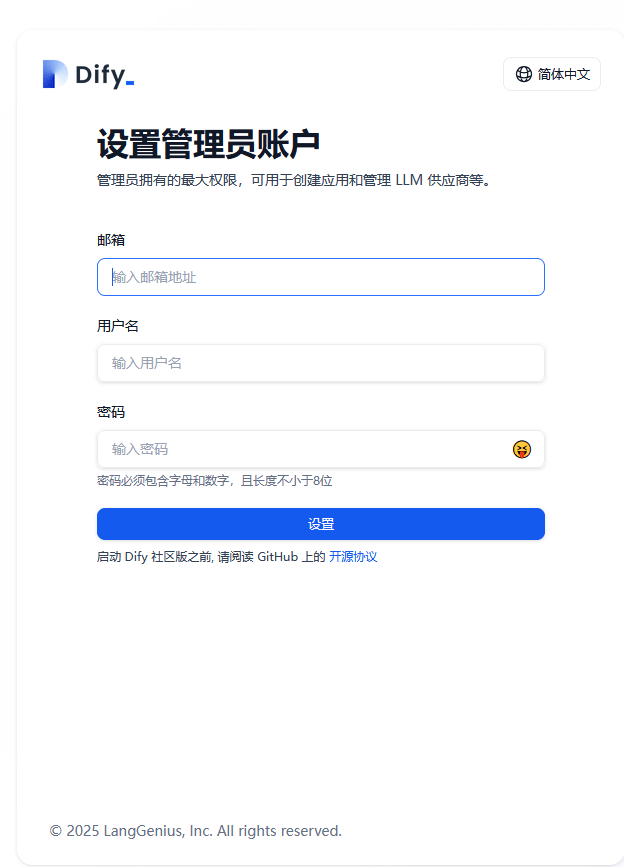
访问Dify的URL即可使用:
# 本地环境 http://localhost # 服务器环境 http://your_server_ip
探索页面如下:
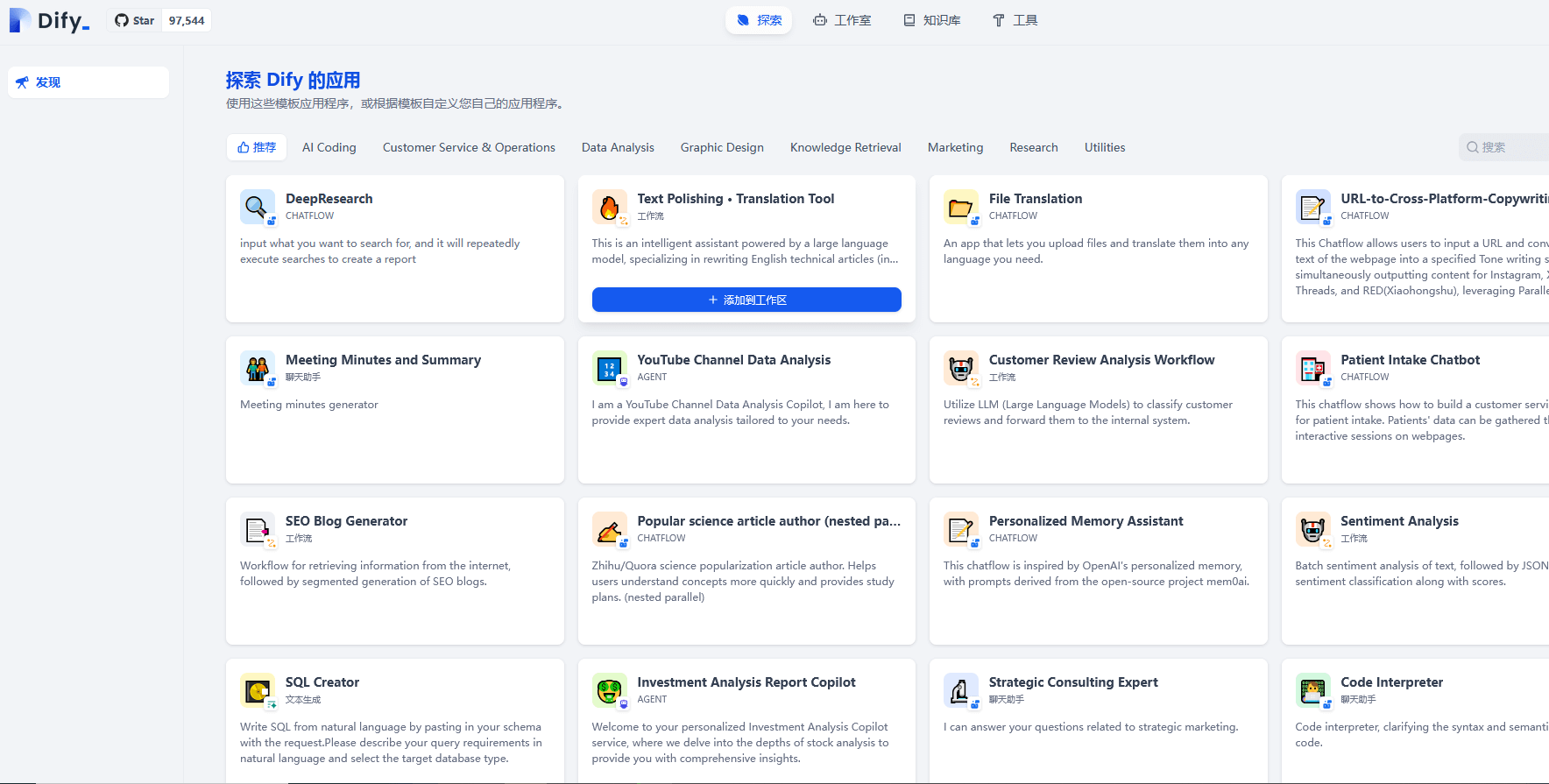
效果如下:
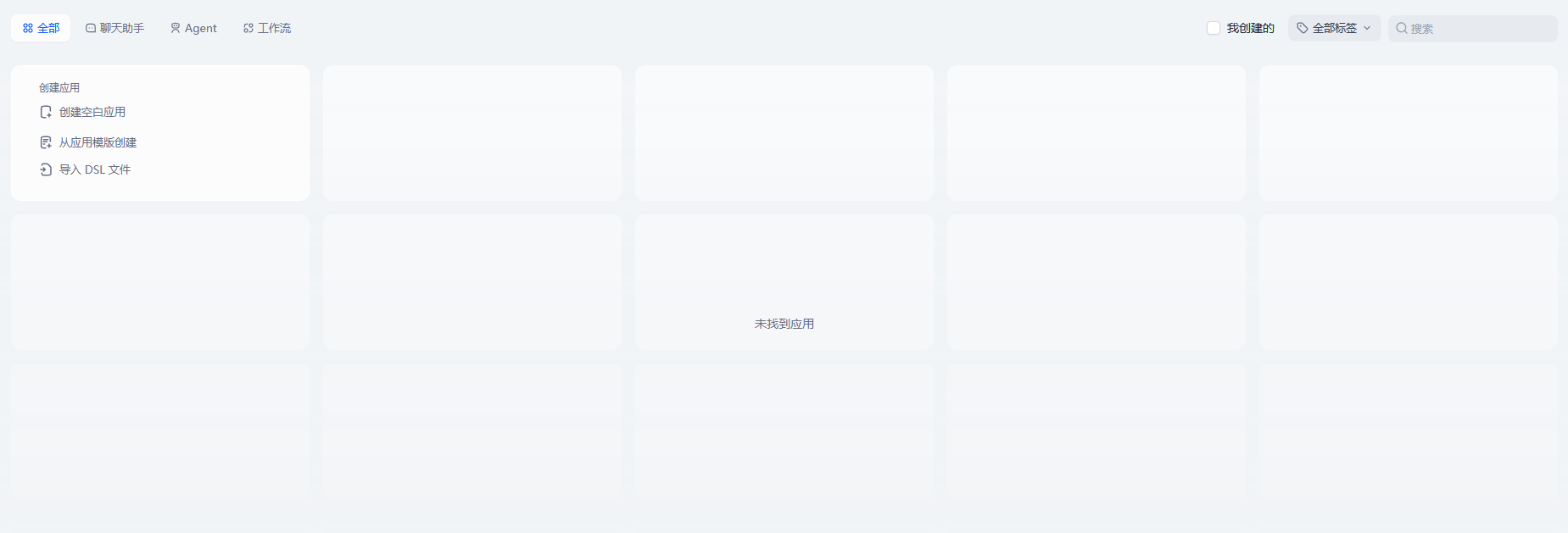
常见问题
如果使用docker-compose成功拉取镜像但是出不来管理员账户页面且出现502问题,大概率是容器没有创建线程的权限,修改docker-compose.yaml中api部分的内容:
api:
image: langgenius/dify-api:0.15.3
privileged: true
cap_add:
- SYS_ADMIN
ulimits:
nproc: 65535
security_opt:
- seccomp:unconfined
可以看到docker容器的日志是否出现如下的异常:
OpenBLAS blas_thread_init: pthread_create failed for thread 7 of 32: Operation not permitted OpenBLAS blas_thread_init: RLIMIT_NPROC -1 current, -1 max
参考文章:
https://docs.dify.ai/zh-hans/getting-started/install-self-hosted/docker-compose
如果喜欢这篇文章或对您有帮助,可以:[☕] 请我喝杯咖啡 | [💓] 小额赞助